視覚化レビュー:ウェブサイトの監視が簡単に
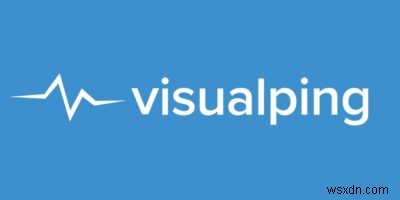
常に手動で変更をチェックするのは、せいぜい退屈です。ただ座って、何かが変わったことを知らせる電子メールを待つことができたらどうでしょうか?これがまさにVisualpingの目的であり、Webサイトの監視を大幅に簡素化します。革新的なツールは、テキストだけでなく視覚的な違いも監視し、それが名前につながります。このレビュー中に、自分でVisualpingを試して、それが実際にどれほど役立つかを発見する機会がありました。
これはスポンサー記事であり、Visualpingによって可能になりました。実際の内容と意見は、投稿が後援されている場合でも編集の独立性を維持する著者の唯一の見解です。
ビジュアリングとは
Visualpingは個人用とビジネス用の両方を使用しますが、前提は同じです。つまり、Webサイトの変更を監視します。ビジュアル、Web要素、およびテキストの変更を監視できます。他のほとんどのオプションはテキストベースの変更のみを監視するため、競合他社と一線を画すのは視覚的な部分です。
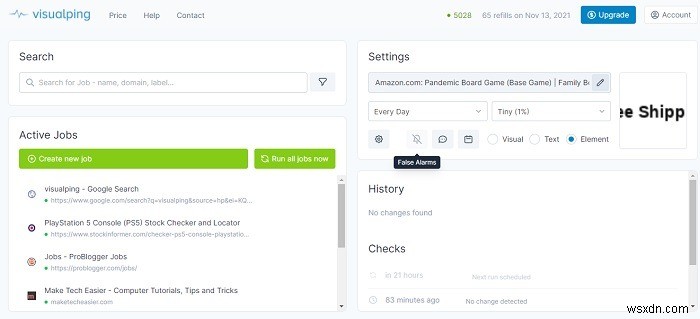
個人的な使用の場合、一般的な使用例は、必要なアイテムの価格変更をチェックすることです。たとえば、AmazonでゲームConnectFourのモニタリングを設定しました。ページの価格帯の変更を監視するように設定しました。その後、価格が上下に変動するたびにメールを受け取りました。幸いなことに、メールには何が変わったかが示されているので、Amazonにアクセスして価格を自分で確認する必要はありません。
明らかに、それがツールを使用する唯一の方法とはほど遠いです。最も一般的な使用例は次のとおりです。
- 価格比較
- 求人検索
- 検索ランクの変更
- 規制の変更
- ウェブサイトの更新(必要に応じて、RSSフィードと同様に使用できます)
- サイト上の特定のキーワードに対するアラート
- 自動化(Visualpingは、フォームへの入力や広告の終了など、Webページでアクションを実行できます)
Visualpingのレビュー中、ほとんどの監視ジョブについて、価格比較、ジョブ検索、検索ランク、およびキーワードアラートに固執しました。
便利な機能
モニタリング以外にも、Visualpingにはより良い結果を得るのに役立つ機能がたくさんあることがわかりました。トリガーは、受け取るアラートの数を減らすための最初の方法です。
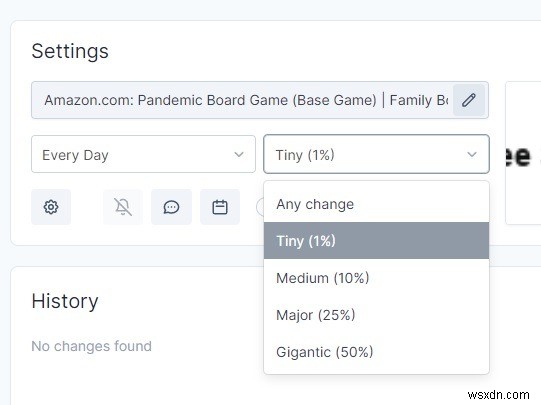
Any Change、Tiny(1%)、Medium(10%)、Major(25%)、Gigantic(50%)から選択できます。ウェブページが設定した変更のしきい値に達すると、通知が届きます。たとえば、ウェブページのセクションにアラートを設定してメジャーに設定したが、文だけが変更された場合、アラートは表示されません。これにより、スペルミスの編集など、サイトで簡単な変更が行われた場合の余分なアラートを減らすことができます。
高周波チェックも便利です。 5分ごとから週に1回まで、どこでもチェックを実行できます。 6時間ごとよりも頻繁なものにはプレミアムプランが必要です。無料アカウントは、毎日または毎週のチェックのみを実行できます。

また、個人的な使用に最適なジョブを1つずつアップロードしたり、ビジネスに最適な一括アップロードとしてアップロードしたりすることもできます。たとえば、競合他社のすべての価格をチェックしたい場合があります。
チームや企業の場合、VisualpingはSlackと統合することもできます。これにより、チーム全体が使用するための通知が提供されます。
私が高く評価した他の何かは、レポートを作成し、必要に応じてジョブのリストをエクスポートする機能でした。レポートは、設定された期間の傾向を確認するのに最適です。
チェックの種類
このVisualpingレビューでは、3種類すべてのWebサイト変更チェックを試すことができました。それぞれが変更を監視しますが、方法は異なります。
1つ目はビジュアルです。聞こえる通りです。監視するWebページの領域を選択します。画像、ページデザイン、テキストなどが変更された場合は、通知が届きます。これは、サイトデザインの更新を監視したり、自由に使用できる画像サイトに特定のカテゴリで新しい画像をアップロードしたりする場合に役立つことがわかりました。
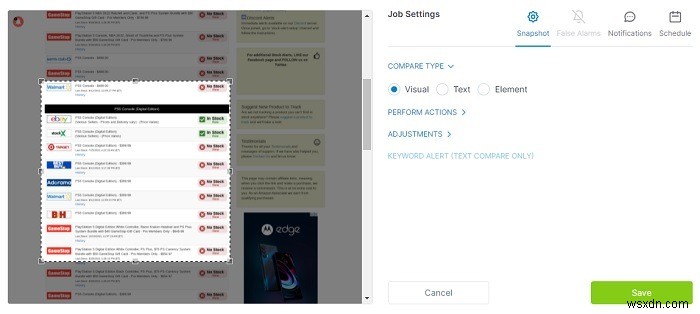
2番目のタイプはテキストです。これは特にWebページのテキストに注目します。たとえば、アイテムが在庫切れから在庫にあるかどうかを知りたい場合があります。テキストの変更を監視したり、「在庫あり」というフレーズのキーワードアラートを設定したりすることもできます。
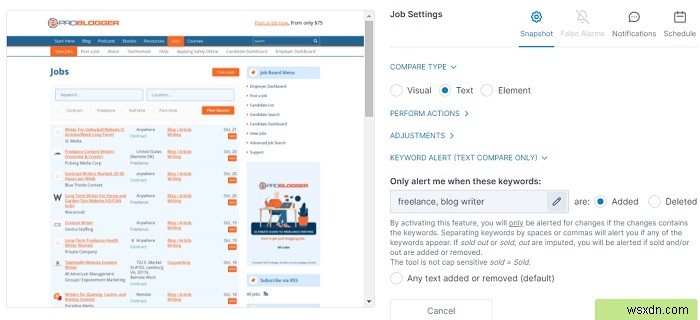
最後に、要素があります。これは、Web要素、またはページの背後にあるコードを指します。 Visualpingはコードを確認するため、ページ上の1つの要素が変更されたかどうかだけを知りたい場合は、単純なサイトデザインの変更についてのみ通知を受け取ることはありません。ただし、このチェックにはパーセント変更フィルターを使用できます。
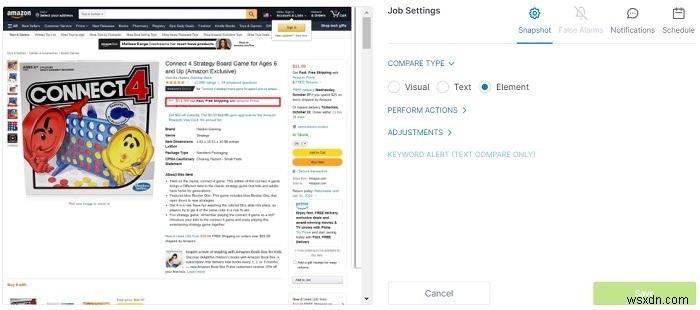
私は個人的に、3つすべてが信じられないほど信頼できると感じました。また、Visualpingのレビュー中に誤警報は発生しませんでした。 Webサイトでは、誤った通知を減らすために、フィルターを使用して変更率を上げることを推奨しています。
通知の取得
Visualpingには実際には2つのバージョンがあります。個人的には、ウェブサイト自体が自分のニーズに役立つと感じました。ただし、Chrome拡張機能もあります。
どちらも、Webサイトの変更を監視できます。ただし、Webバージョンでは、ダッシュボードからテストを実行および確認でき、電子メール、テキスト、Slack、Microsoft Teams、Webhook、Discord、およびRSSを介して変更の通知を受け取ることもできます。
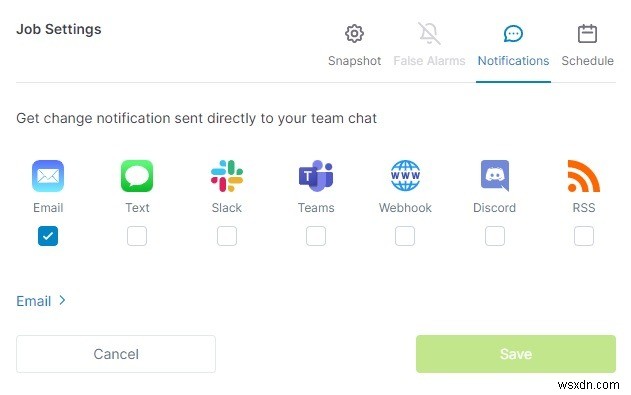
VisualpingChrome拡張機能も同様に機能します。ジョブを設定し、ブラウザで直接通知を受け取ります。 Visualpingアカウントをリンクして、電子メールで通知を設定することもできます。主な違いは、拡張機能でブラウザ監視オプションを使用する場合、チェックは毎秒または最大で毎日実行されることです。
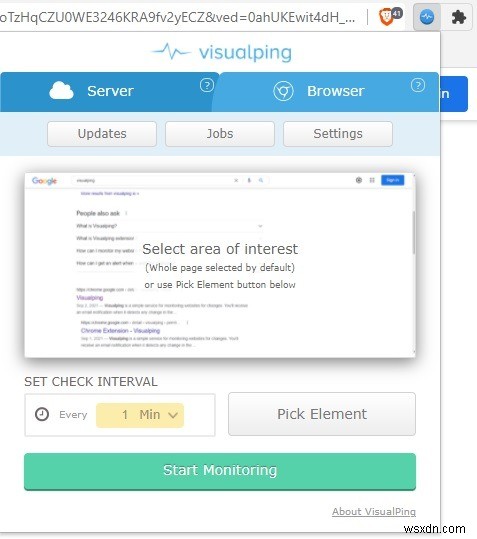
セットアップ
Visualpingを使えば、驚くほど簡単に始めることができます。ホームページで監視するURLを入力するだけで、アカウントを設定できます。必要なのはメールアドレスとパスワードだけです。拡張機能の場合、ブラウザのみの通知を受け取るためのアカウントは必要ありません。
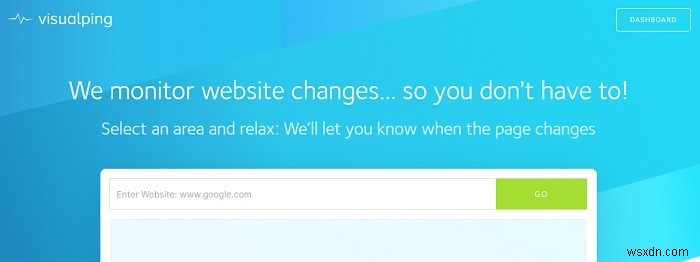
次に、パラメータを設定します。これには、監視チェックタイプの選択、実行する必要のあるアクション(要素のクリックやフォームへのテキストの入力など)、調整の選択(より高度な検索に最適)、キーワードの設定(テキストのみのチェック)、および選択が含まれます。頻度。
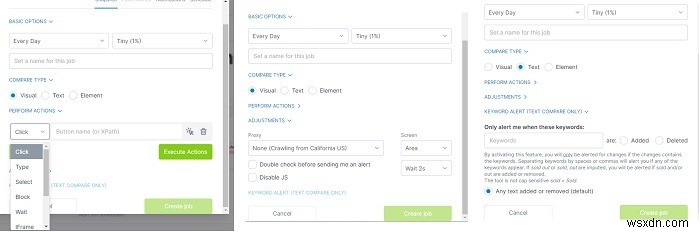
メールがデフォルトですが、他のオプションも自由に選択できます。より多くの人に通知を送信したい場合は、メールを追加することもできます。
[スケジュール]で、特定の時間または曜日にのみ監視するように選択できます。これは、通知をさらにフィルタリングするのに役立ちます。
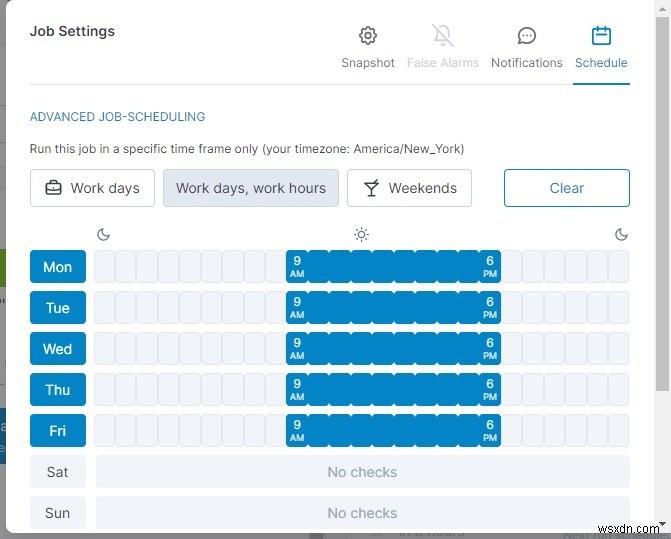
チェックの実行
すべての設定が完了すると、Visualpingは自動的に実行されます。ただ座って、リラックスして、通知を受け取ります。 Webモニタリングが自動化されるので、実行するタスクを設定する以外に何もする必要がないのが気に入っています。
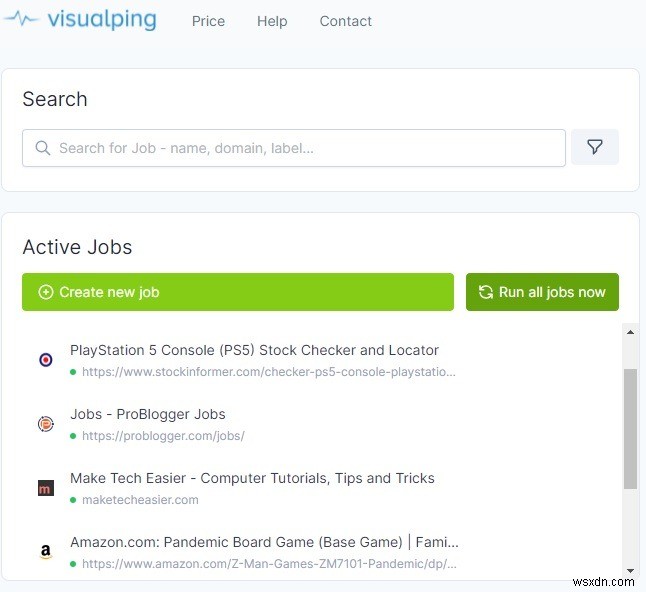
また、いつでも手動で任意またはすべてのジョブを実行できることも気に入っています。これは、ジョブの設定を変更せずに、結果をより頻繁に確認するための優れた方法です。
ジョブリストの右側に、選択したジョブのチェックの履歴が表示されます。
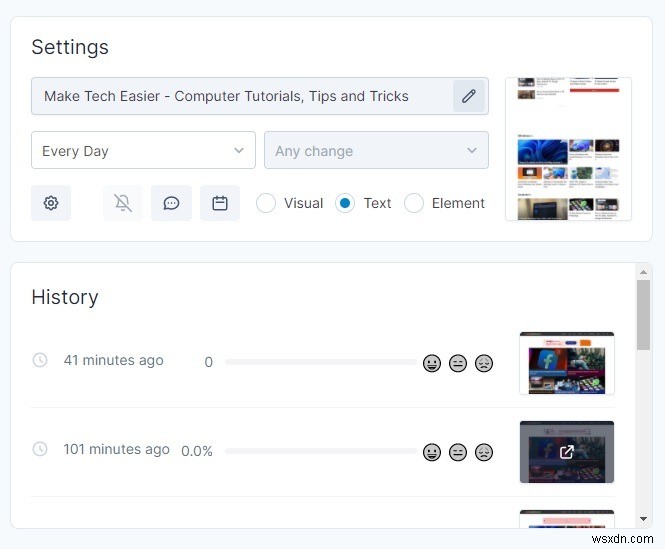
価格
正直なところ、Visualpingの方がコストがかかると思っていました。価格は実際には次の月額プランで手頃な価格です:
| 計画 | 価格 | 1日のページ制限 | 毎月のチェック制限 |
|---|---|---|---|
| 無料 | $ 0 | 2ページ/日 | 65チェック/月 |
| 集中的 | $ 13 | 40ページ/日 | 1,200チェック/月 |
| インテンシブ4K | $ 24 | 130ページ/日 | 4,000チェック/月 |
| 集中的な10K | $ 58 | 333ページ/日 | 10,000チェック/月 |
| 集中的な20K | $ 97 | 667ページ/日 | 20,000チェック/月 |
これらのプランのいずれかを年間バージョンで購入すると、2か月間無料になります。従量制の状況でクレジットを購入することもできます。これは、短期間の監視や、無料プランに一時的にページを追加したい場合に最適です。
最終的な考え
ウェブサイトの変更を監視したい人には、簡単にVisualpingをお勧めします。設定は非常に簡単ですが、ウェブページを操作するための高度なオプションも提供します。ウェブサイトとChrome拡張機能の両方で、わずか数分で監視を開始できます。
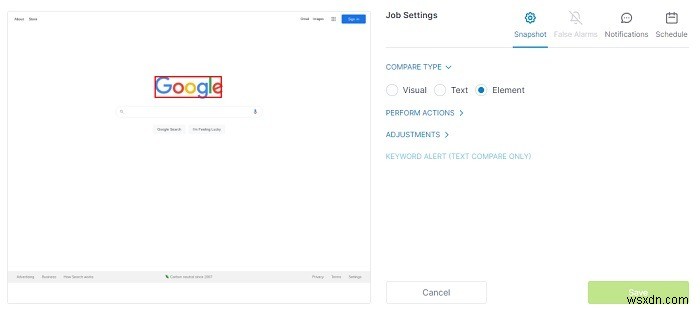
さらに、無料で始めることができます。たった2ページですが、機能を理解するには十分です。
私が持っている唯一の不満は、ウェブサイトが1分間のアラートを提供することを望んでいるということです。これは、入手困難なチケットを購入したり、予約を予約したりする場合に最適です。ただし、Chromeを開いたままにして、アラートに注意を払うことは実際には問題ではありません。
アイテムを手に入れようとしているだけでも、ビジネスの競争を監視しているだけでも、この一見シンプルなツールがWebサイトの変更監視で実際にどれほど強力であるかを自分で視覚化してみてください。
-
アバスト ドライバー アップデーターのレビュー:ドライバーの更新が高速で簡単になりました
ドライバーは、ハードウェアとソフトウェア間の通信を維持するのに役立つため、すべてのオペレーティング システムの重要なコンポーネントであることは誰もが知っています。ただし、これらのドライバーは、それぞれの開発者による更新で発生する OS やその他のアプリの変更に関して、常に更新する必要があります。ドライバーを更新するもう 1 つの重要な理由は、OS には、複雑な機能を使用せずにハードウェアを簡単に実行できる汎用ドライバーも含まれているという事実です。ハードウェアの全機能を利用するには、ハードウェアと効率的に通信できるドライバーを提供します。 では、どのようにドライバーを更新しますか? ドライバ
-
Bluefish と KompoZer で簡単にできるウェブ開発
ウェブサイトを構築していますか?どこから始めればよいかわかりませんか?手伝わせてください。ウェブサイトをゼロから作成することは真剣なビジネスです。アイデアが必要です。設計が必要です。また、サイトを構築するためのツールが必要です。次に、実際に作業を開始する前に、Web の言語である HTML に精通する必要があります。 必ずしも。 HTML、XHTML、CSS、またはその他の関連言語の達人でなくても、妥当な Web サイトを構築することは可能です。これらの少なくとも 1 つに習熟していることは確かに役立ちますが、ほんの一握りの熱意から始めることができます。 ミッション この目的
